企业微信怎么设置消息特别提醒 企业微信设置消息特别提醒操作方法
- 王林原创
- 2024-07-11 14:52:19400浏览
如何让您不错过重要信息?企业微信中的消息特别提醒在企业微信中,消息特别提醒功能至关重要,它能确保您及时收到关键信息。php小编子墨整理了详细的操作方法,帮助您轻松设置此功能,让您不再错过任何重要事项。阅读正文,了解如何通过简单的步骤配置消息特别提醒,保障您在繁忙的工作中不错过重要内容。

企业微信设置消息特别提醒操作方法
1. 打开手机企业微信进入主界面后,在消息页面的左上角点击三条横线的图标打开。
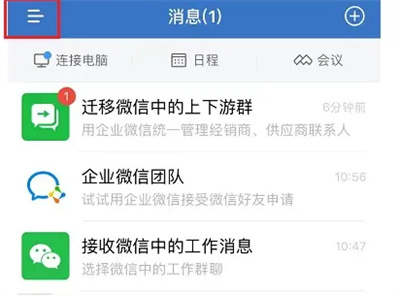
2.当图标下弹出一个窗口时,在其中找到一个齿轮形状的图标,在上面点击打开“设置”功能。
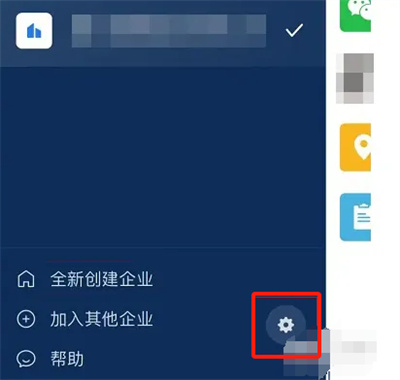
3.接下来,在设置页面里点击“新消息通知”这一项进入。
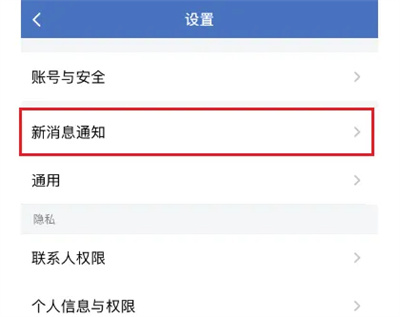
4.在新消息通知页面里有一个“他(她)的消息特别提醒”,在这一项上面点击。
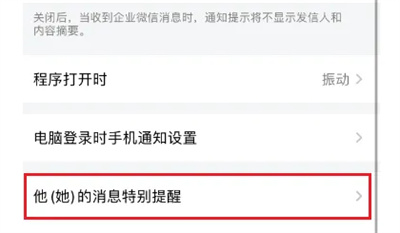
5.接下来,在进入的页面里右上方会看到有一个“添加”按钮。在上面点击去添加要设置为特别提醒的联系人即可。
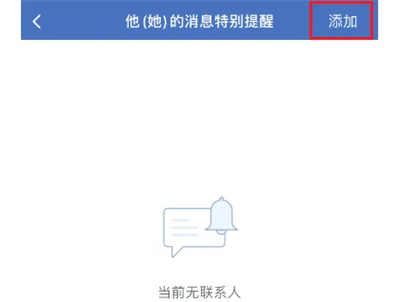
以上是企业微信怎么设置消息特别提醒 企业微信设置消息特别提醒操作方法的详细内容。更多信息请关注PHP中文网其他相关文章!
声明:
本文内容由网友自发贡献,版权归原作者所有,本站不承担相应法律责任。如您发现有涉嫌抄袭侵权的内容,请联系admin@php.cn

